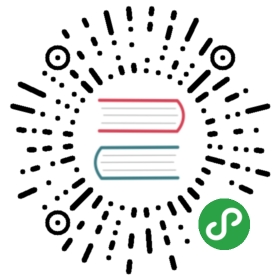多种执行方式
CukeTest的可视化界面使你能够以多种方式运行您的项目或你的部分脚本:
- 运行整个项目
- 运行某个项目配置文件
- 运行单个剧本文件
- 运行单个场景
- 单步运行
- 运行标签过滤的场景
- 只运行某个JavaScript文件
下图显示执行的按钮所在位置:

此外,CukeTest还提供了通过命令行执行的方式,相关内容请查看命令行界面
运行整个项目
在工具栏上,你可以点击"运行项目"按钮来运行整个Cucumber脚本项目。在CukeTest界面中运行项目,缺省的会生成html格式的报表,报表会在运行结束后打开。如果通过命令行运行项目,即在命令行运行简单的"cuketest —run"命令,则只会以文本格式输出报表到命令行界面。
运行某个项目配置文件
你可以为你的项目设定多个配置文件,以自定义方式运行Cucumber项目,例如通过标签过滤场景,设定浏览器,报表输出目录等。然后你只需点击配置文件运行它。查看配置文件编辑了解更多信息。
注意:只有运行整个项目,或是运行某个项目配置文件才会生成报告文件,其他级别的运行只会在输出面板生成运行输出内容。
运行单个剧本文件
在可视模式下,你可以在剧本标题旁找到“运行”箭头按钮。 点击它将只运行这个剧本文件。
运行单个场景
在可视模式下,你可以在每个场景旁边找到“运行”按钮。点击它将只运行这个场景。
单步运行
一个场景中有多个步骤,有时为了调试,你需要只运行其中的某个步骤。这时你可以右击该步骤,在弹出的步骤工具条中点击“运行这一步”:

注意:并非所有场景都适合单步运行,有些自动化操作依赖前面步骤创建的环境。因此仅在条件具备的情况下执行这一操作。
运行标签过滤的场景
点击“视图”=> “标签过滤”菜单,会显示一个过滤框,输入标签就可以过滤剧本文件中匹配标签的场景。点击搜索框边上的运行箭头按钮,就可以运行这些场景。

只运行JavaScript文件
用户可以打开一个JavaScript文件并直接运行这个文件,效果等同于使用命令node your_file.js执行它一样。用这个功能,你可以方便地从一个简单的JavaScript文件开始一个测试脚本的开发,或将它用于调试目的。请注意,如果在编辑器中同时打开了剧本文件和JavaScript文件,则只能运行剧本文件。要运行JavaScript文件,请关闭剧本文件,仅保留打开的JavaScript文件。

运行项目中途停止情况
如果在项目运行过程中强制退出,根据不同的情况你可能可以得到部分的报表结果:
- html报表格式,界面运行:如果在界面中运行整个项目,在项目执行完之前点击停止按钮,运行将停止,同时仍旧会打开生成的html报表,报表中会显示已经执行完毕的场景,如果没有执行完任何场景,则不会生成和显示html报表。
- html报表格式,命令行运行:如果通过命令行运行,并指定生成html格式的报表。如果中途强制退出了,你只能得到以*.json.log为后缀的临时文件,如果要生成html报表,可以在CukeTest中的文件浏览器面板中在这个文件上点右键,选择"生成Html报表",会生成并打开这个html报表。

- json报表格式: json格式的报表只有在正常执行退出后才会生成,中途强制退出则不会有报表文件